首先打开“服务器管理器”
在“管理工具”菜单项中
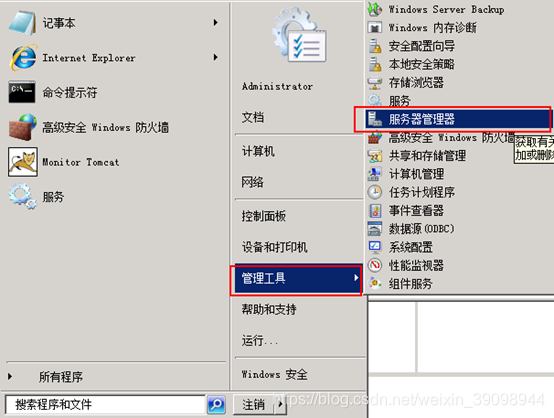
在左边的树中选中“功能”项。

右边窗口中会列出“功能”详细信息。单击“添加功能”,会打开“添加功能向导”窗口。
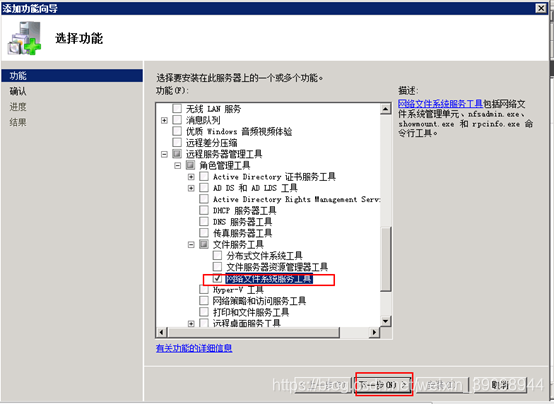
在“远程服务器管理工具”项下,找到“文件服务工具”,找到下面的“网络文件系统服务工具”项目。在此项前大勾。
下一步。点击“安装”,进行功能的安装。
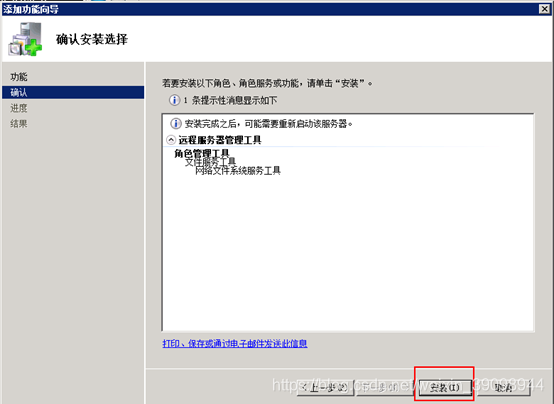
安装成功。
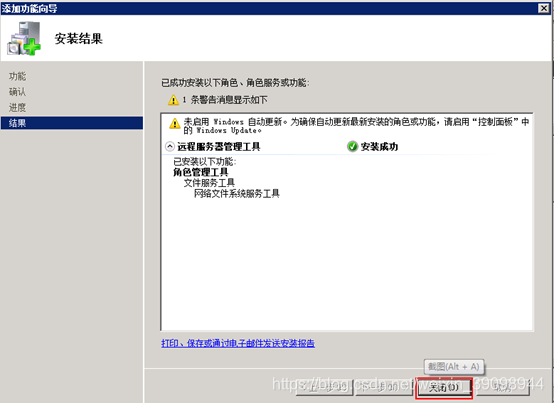
下面,添加“文件服务”角色。在服务器管理器中,选择“角色”,右边会列出角色的详细信息。
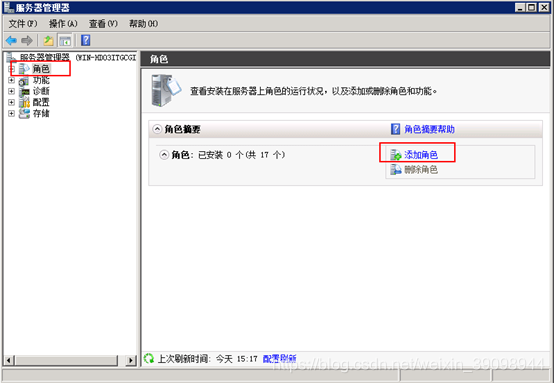
点击“添加角色”文字,会运行“添加角色向导”。
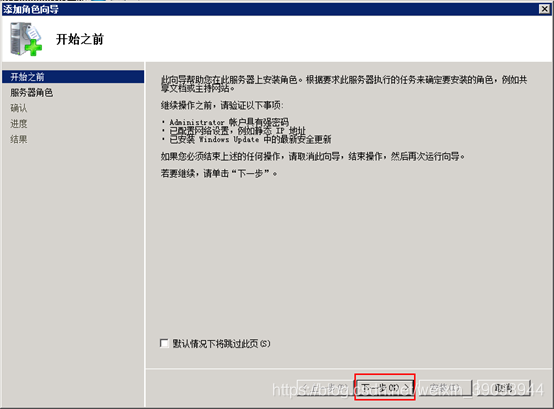
下一步。
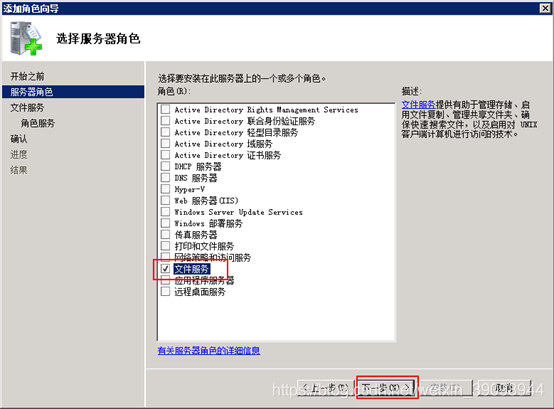
选中“文件服务”项,在该页面前打勾。下一步。
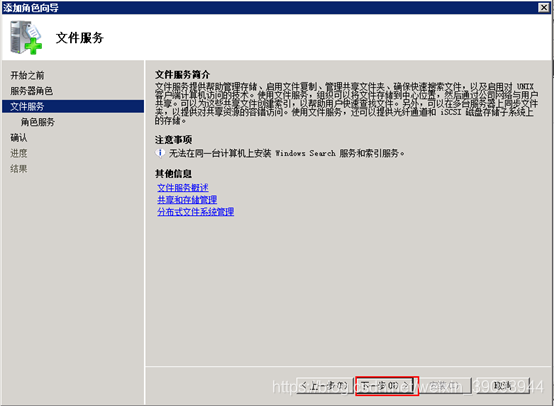
下一步。
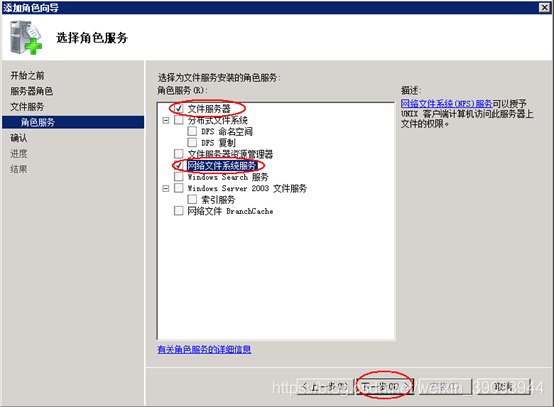
请确保“文件服务器”和“网络文件系统服务”项前面打勾。
下一步。

下面开始安装。
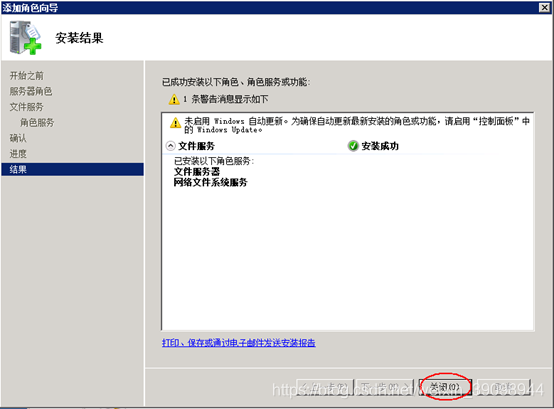
安装成功。
windows 客户端连接NFS服务器(共享目录为centos系统下的,当然经过上面的安装,windwos系统,也可以做NFS服务,下面讲解如何配置window共享目录)
假设NFS服务器的IP地址为192.168.20.56, 共享目录为homeca。打开windows的命令行,输入:mount 192.168.20.56homeca H: 将共享目录挂载到本地H盘(此时为临时挂载,如图)
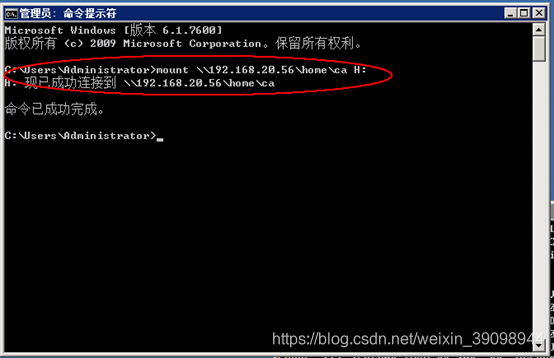
打开计算机,查看是否已经挂载
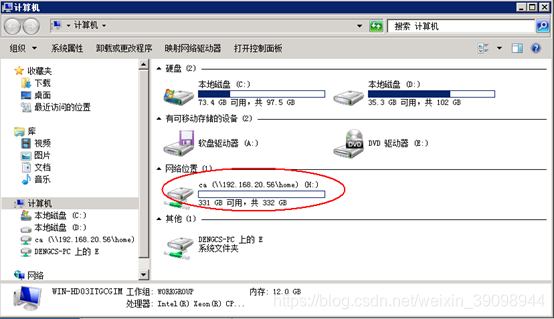
windows 需要永久挂载NFS,编辑一个bak脚本,脚本内容如下
mount 192.168.20.56homeca H:
将文件放入开始菜单–所有程序–启动(如图)
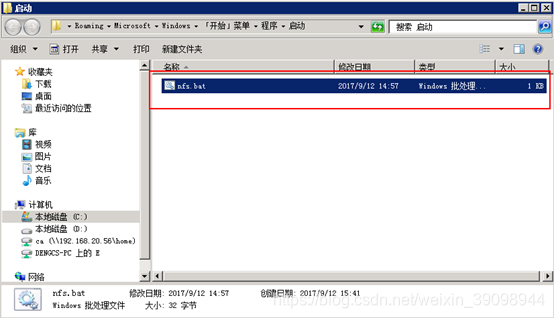
以上步骤,介绍在windows下部署NFS,以centos为服务器的,下面将如何配置windows下面的共享目录
设置目录NFS共享
打开资源管理器,假设我们有一个目录“share”需要NFS共享出去,由Linux来访问和操作。 在share目录上点击右键,选择“属性”菜单项。打开了如下窗口

点击“管理NFS共享”按钮
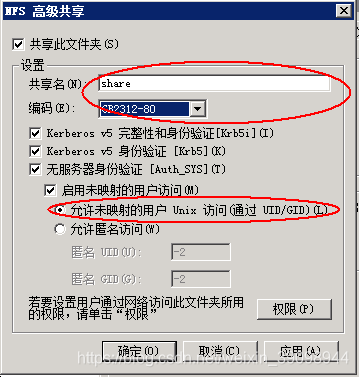
首先,将“共享此文件夹”前面打勾。 然后,确定共享名称,缺省是目录名称。
注意:要记住这个NFS共享名称,在Linux或Unix下访问时需要用到。 下面,指定编码格式,选择“GB2312-80”。
下面,将“允许未映射的用户Unix访问”前面打勾。 下面,设置权限,点击“权限”按钮。
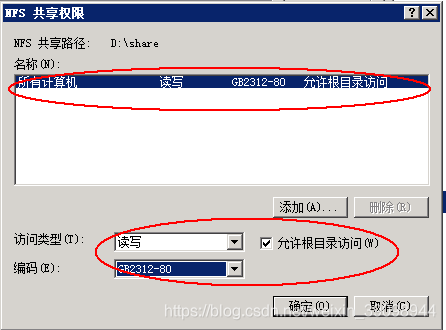
首先,将“访问类型”项,修改为“读写”。 然后,将“允许根目录访问”项前面打勾。 确定上方列表中如上图显示内容。 此时,NFS共享设置完成。
验证共享是否设置成功,打开命令提示符窗口,输入 showmount –e 服务器IP 如下
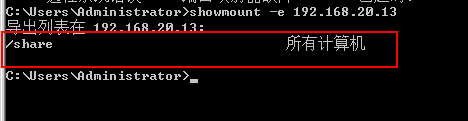
Share 为共享目录,设置成功。
本网页所有视频内容由 imoviebox边看边下-网页视频下载, iurlBox网页地址收藏管理器 下载并得到。
ImovieBox网页视频下载器 下载地址: ImovieBox网页视频下载器-最新版本下载
本文章由: imapbox邮箱云存储,邮箱网盘,ImageBox 图片批量下载器,网页图片批量下载专家,网页图片批量下载器,获取到文章图片,imoviebox网页视频批量下载器,下载视频内容,为您提供.
阅读和此文章类似的: 全球云计算
 官方软件产品操作指南 (170)
官方软件产品操作指南 (170)